2020 OPEL ASTRA K android auto
[x] Cancel search: android autoPage 8 of 93
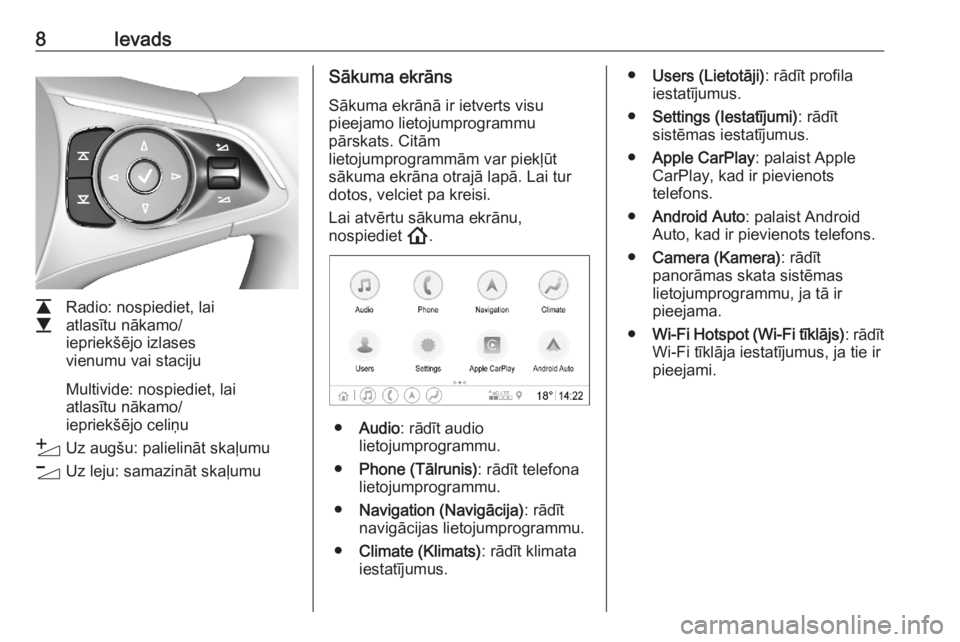
8Ievads
L
M Radio: nospiediet, lai
atlasītu nākamo/
iepriekšējo izlases
vienumu vai staciju
Multivide: nospiediet, lai
atlasītu nākamo/
iepriekšējo celiņu
Y Uz augšu: palielināt skaļumu
Z Uz leju: samazināt skaļumu
Sākuma ekrāns
Sākuma ekrānā ir ietverts visu
pieejamo lietojumprogrammu
pārskats. Citām
lietojumprogrammām var piekļūt
sākuma ekrāna otrajā lapā. Lai tur
dotos, velciet pa kreisi.
Lai atvērtu sākuma ekrānu,
nospiediet !.
● Audio : rādīt audio
lietojumprogrammu.
● Phone (Tālrunis) : rādīt telefona
lietojumprogrammu.
● Navigation (Navigācija) : rādīt
navigācijas lietojumprogrammu.
● Climate (Klimats) : rādīt klimata
iestatījumus.
● Users (Lietotāji) : rādīt profila
iestatījumus.
● Settings (Iestatījumi) : rādīt
sistēmas iestatījumus.
● Apple CarPlay : palaist Apple
CarPlay, kad ir pievienots
telefons.
● Android Auto : palaist Android
Auto, kad ir pievienots telefons.
● Camera (Kamera) : rādīt
panorāmas skata sistēmas
lietojumprogrammu, ja tā ir
pieejama.
● Wi-Fi Hotspot (Wi-Fi tīklājs) : rādīt
Wi-Fi tīklāja iestatījumus, ja tie ir
pieejami.
Page 12 of 93
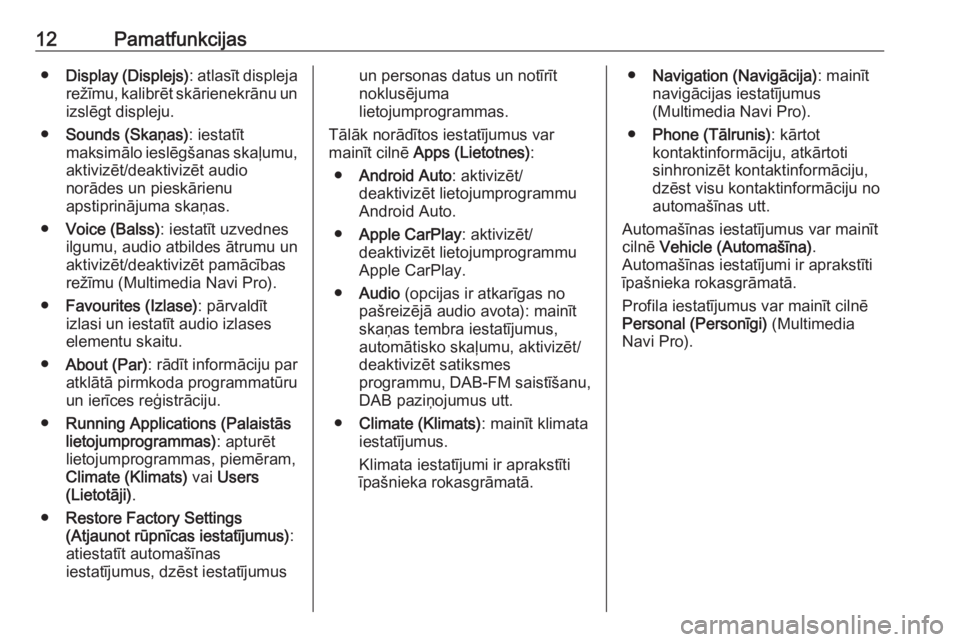
12Pamatfunkcijas●Display (Displejs) : atlasīt displeja
režīmu, kalibrēt skārienekrānu un izslēgt displeju.
● Sounds (Skaņas) : iestatīt
maksimālo ieslēgšanas skaļumu,
aktivizēt/deaktivizēt audio
norādes un pieskārienu
apstiprinājuma skaņas.
● Voice (Balss) : iestatīt uzvednes
ilgumu, audio atbildes ātrumu un aktivizēt/deaktivizēt pamācības
režīmu (Multimedia Navi Pro).
● Favourites (Izlase) : pārvaldīt
izlasi un iestatīt audio izlases
elementu skaitu.
● About (Par) : rādīt informāciju par
atklātā pirmkoda programmatūru
un ierīces reģistrāciju.
● Running Applications (Palaistās
lietojumprogrammas) : apturēt
lietojumprogrammas, piemēram,
Climate (Klimats) vai Users
(Lietotāji) .
● Restore Factory Settings
(Atjaunot rūpnīcas iestatījumus) :
atiestatīt automašīnas
iestatījumus, dzēst iestatījumusun personas datus un notīrīt
noklusējuma
lietojumprogrammas.
Tālāk norādītos iestatījumus var
mainīt cilnē Apps (Lietotnes) :
● Android Auto : aktivizēt/
deaktivizēt lietojumprogrammu
Android Auto.
● Apple CarPlay : aktivizēt/
deaktivizēt lietojumprogrammu Apple CarPlay.
● Audio (opcijas ir atkarīgas no
pašreizējā audio avota): mainīt skaņas tembra iestatījumus,
automātisko skaļumu, aktivizēt/
deaktivizēt satiksmes
programmu, DAB-FM saistīšanu, DAB paziņojumus utt.
● Climate (Klimats) : mainīt klimata
iestatījumus.
Klimata iestatījumi ir aprakstīti
īpašnieka rokasgrāmatā.● Navigation (Navigācija) : mainīt
navigācijas iestatījumus
(Multimedia Navi Pro).
● Phone (Tālrunis) : kārtot
kontaktinformāciju, atkārtoti
sinhronizēt kontaktinformāciju,
dzēst visu kontaktinformāciju no
automašīnas utt.
Automašīnas iestatījumus var mainīt
cilnē Vehicle (Automašīna) .
Automašīnas iestatījumi ir aprakstīti
īpašnieka rokasgrāmatā.
Profila iestatījumus var mainīt cilnē
Personal (Personīgi) (Multimedia
Navi Pro).
Page 28 of 93
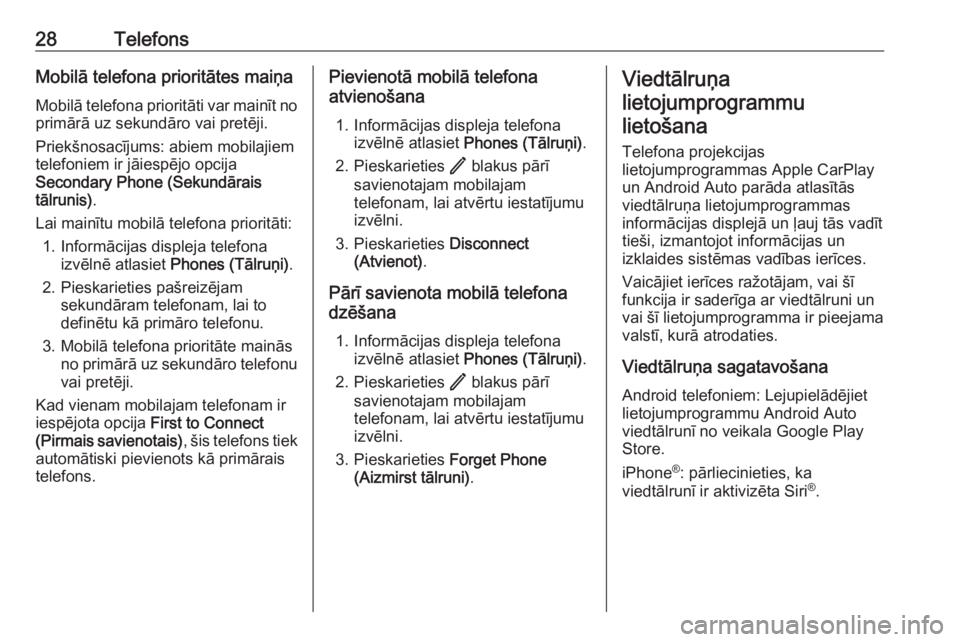
28TelefonsMobilā telefona prioritātes maiņaMobilā telefona prioritāti var mainīt no
primārā uz sekundāro vai pretēji.
Priekšnosacījums: abiem mobilajiem
telefoniem ir jāiespējo opcija
Secondary Phone (Sekundārais
tālrunis) .
Lai mainītu mobilā telefona prioritāti: 1. Informācijas displeja telefona izvēlnē atlasiet Phones (Tālruņi) .
2. Pieskarieties pašreizējam sekundāram telefonam, lai to
definētu kā primāro telefonu.
3. Mobilā telefona prioritāte mainās no primārā uz sekundāro telefonuvai pretēji.
Kad vienam mobilajam telefonam ir
iespējota opcija First to Connect
(Pirmais savienotais) , šis telefons tiek
automātiski pievienots kā primārais
telefons.Pievienotā mobilā telefona
atvienošana
1. Informācijas displeja telefona izvēlnē atlasiet Phones (Tālruņi) .
2. Pieskarieties / blakus pārī
savienotajam mobilajam
telefonam, lai atvērtu iestatījumu
izvēlni.
3. Pieskarieties Disconnect
(Atvienot) .
Pārī savienota mobilā telefona
dzēšana
1. Informācijas displeja telefona izvēlnē atlasiet Phones (Tālruņi) .
2. Pieskarieties / blakus pārī
savienotajam mobilajam
telefonam, lai atvērtu iestatījumu
izvēlni.
3. Pieskarieties Forget Phone
(Aizmirst tālruni) .Viedtālruņa
lietojumprogrammu
lietošana
Telefona projekcijas
lietojumprogrammas Apple CarPlay
un Android Auto parāda atlasītās
viedtālruņa lietojumprogrammas
informācijas displejā un ļauj tās vadīt
tieši, izmantojot informācijas un
izklaides sistēmas vadības ierīces.
Vaicājiet ierīces ražotājam, vai šī
funkcija ir saderīga ar viedtālruni un
vai šī lietojumprogramma ir pieejama
valstī, kurā atrodaties.
Viedtālruņa sagatavošana
Android telefoniem: Lejupielādējiet
lietojumprogrammu Android Auto
viedtālrunī no veikala Google Play
Store.
iPhone ®
: pārliecinieties, ka
viedtālrunī ir aktivizēta Siri ®
.
Page 29 of 93

Telefons29Telefona projekcijas aktivizēšanaLai aktivizētu vai deaktivizētu telefona
projekciju, atveriet sākuma ekrānu un
atlasiet Settings (Iestatījumi) I Apps
(Lietotnes) .
Ritiniet sarakstu un atlasiet Apple
CarPlay vai Android Auto .
Pārliecinieties ka ir aktivizēta
attiecīgā lietojumprogramma.
Mobilā tālruņa pievienošanaPievienojiet viedtālruni USB portam,izmantojot oriģinālo kabeli, ko
nodrošinājis viedtālruņa ražotājs.
Atgriešanās informācijas un
izklaides sistēmas ekrānā
Nospiediet !.
Page 30 of 93
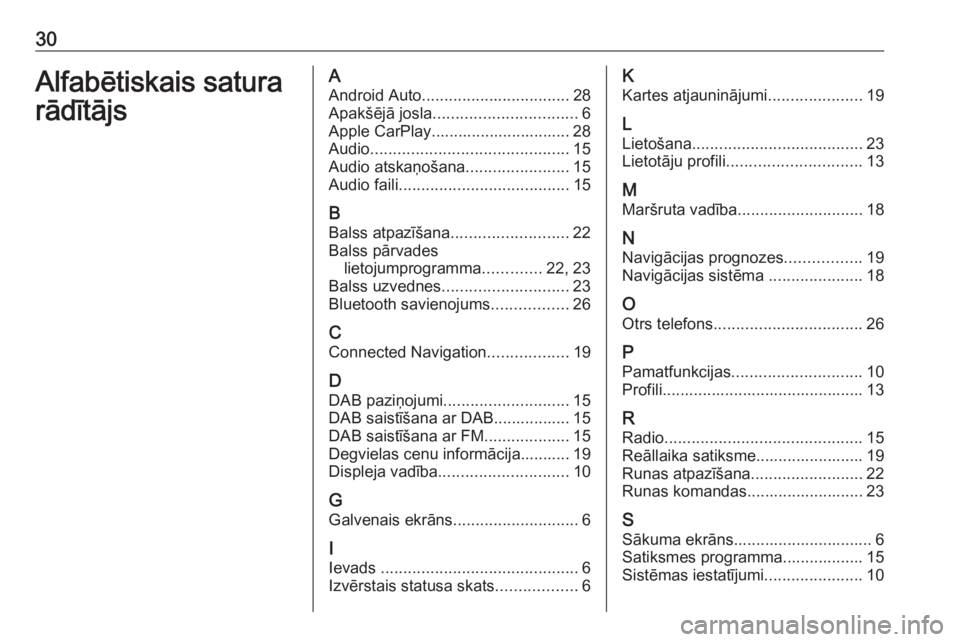
30Alfabētiskais satura
rādītājsA Android Auto ................................. 28
Apakšējā josla ................................ 6
Apple CarPlay............................... 28
Audio ............................................ 15
Audio atskaņošana .......................15
Audio faili ...................................... 15
B Balss atpazīšana .......................... 22
Balss pārvades lietojumprogramma .............22, 23
Balss uzvednes ............................ 23
Bluetooth savienojums .................26
C
Connected Navigation ..................19
D DAB paziņojumi ............................ 15
DAB saistīšana ar DAB................. 15
DAB saistīšana ar FM ...................15
Degvielas cenu informācija........... 19
Displeja vadība ............................. 10
G Galvenais ekrāns ............................ 6
I Ievads ............................................ 6
Izvērstais statusa skats ..................6K
Kartes atjauninājumi .....................19
L Lietošana ...................................... 23
Lietotāju profili .............................. 13
M
Maršruta vadība ............................ 18
N Navigācijas prognozes .................19
Navigācijas sistēma .....................18
O Otrs telefons ................................. 26
P Pamatfunkcijas ............................. 10
Profili............................................. 13
R Radio ............................................ 15
Reāllaika satiksme........................ 19
Runas atpazīšana .........................22
Runas komandas.......................... 23
S Sākuma ekrāns............................... 6
Satiksmes programma.................. 15
Sistēmas iestatījumi ......................10
Page 62 of 93
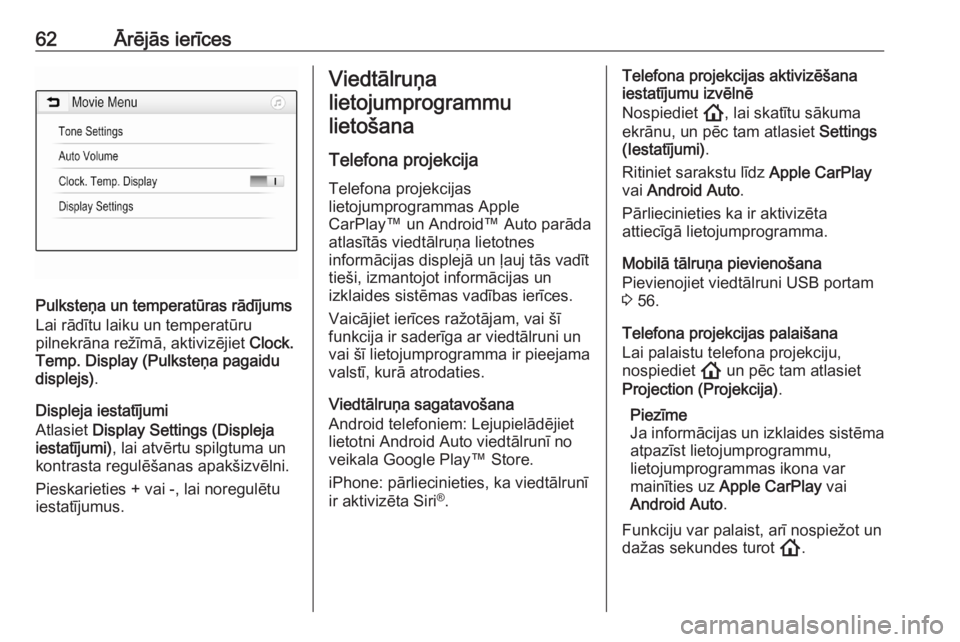
62Ārējās ierīces
Pulksteņa un temperatūras rādījums
Lai rādītu laiku un temperatūru
pilnekrāna režīmā, aktivizējiet Clock.
Temp. Display (Pulksteņa pagaidu
displejs) .
Displeja iestatījumi
Atlasiet Display Settings (Displeja
iestatījumi) , lai atvērtu spilgtuma un
kontrasta regulēšanas apakšizvēlni.
Pieskarieties + vai -, lai noregulētu
iestatījumus.
Viedtālruņa
lietojumprogrammu lietošana
Telefona projekcija
Telefona projekcijas
lietojumprogrammas Apple
CarPlay™ un Android™ Auto parāda
atlasītās viedtālruņa lietotnes
informācijas displejā un ļauj tās vadīt tieši, izmantojot informācijas un
izklaides sistēmas vadības ierīces.
Vaicājiet ierīces ražotājam, vai šī
funkcija ir saderīga ar viedtālruni un
vai šī lietojumprogramma ir pieejama
valstī, kurā atrodaties.
Viedtālruņa sagatavošana
Android telefoniem: Lejupielādējiet
lietotni Android Auto viedtālrunī no
veikala Google Play™ Store.
iPhone: pārliecinieties, ka viedtālrunī ir aktivizēta Siri ®
.Telefona projekcijas aktivizēšana
iestatījumu izvēlnē
Nospiediet !, lai skatītu sākuma
ekrānu, un pēc tam atlasiet Settings
(Iestatījumi) .
Ritiniet sarakstu līdz Apple CarPlay
vai Android Auto .
Pārliecinieties ka ir aktivizēta
attiecīgā lietojumprogramma.
Mobilā tālruņa pievienošana
Pievienojiet viedtālruni USB portam
3 56.
Telefona projekcijas palaišana
Lai palaistu telefona projekciju,
nospiediet ! un pēc tam atlasiet
Projection (Projekcija) .
Piezīme
Ja informācijas un izklaides sistēma
atpazīst lietojumprogrammu,
lietojumprogrammas ikona var
mainīties uz Apple CarPlay vai
Android Auto .
Funkciju var palaist, arī nospiežot un dažas sekundes turot !.